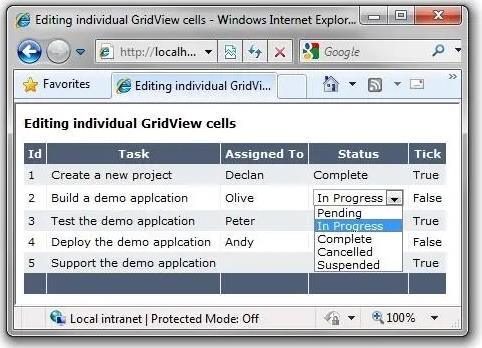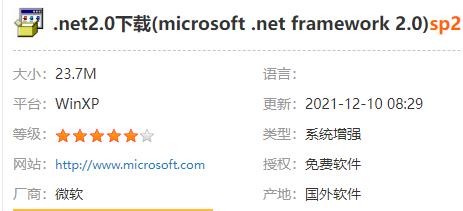GridView控件是ASP.NET中常用的数据展示和操作控件之一。它具有方便的数据绑定功能以及自带的选择、编辑和删除操作,能够快速实现对数据的展示和管理。本文将介绍如何使用GridView控件进行编辑操作。
选择操作
要在GridView中实现选择操作,首先需要在GridView的编辑列选项中添加CommandField字段,并将其ShowSelectButton属性设置为True。这样就会在GridView中的每一行数据后面添加一个“选择”按钮。通过设置相关属性,可以自定义选择按钮的外观、样式和文本内容。
在前台GridView控件上添加OnSelectedIndexChanged事件,并在后台添加对应的事件方法。可以手动添加该事件,也可以通过双击选择按钮自动生成。在事件方法中,可以通过GridView的SelectedIndex属性获取选中的数据行索引,从而执行选中的操作。
编辑操作
(1)第一步,将GridView的“CommandField”变为“TemplateFiled模板”。
(2)第二步,将在“编辑模板”里编辑此字段,方法和编辑其他模板一样,比如我的例子是在“ItemTemplate”加入两个ImageButton,在“EditTemplate”中加入两个LinkButton 分别代表编辑,删除,更新,取消。
(3)第三步,就是添加 RowCancelingEdit,RowEditing,RowUpdating,RowDeleting 这些事件,相信大家都会的。
注意:在第二步中的四个控件,需要加上 CommandName,分别为“Edit”,“Delete”,“Update”,“Cancel”。
GridView控件还提供了方便的编辑操作。要实现编辑功能,可以在GridView的编辑列选项中添加CommandField字段,并将其ShowEditButton属性设置为True。这样就会在GridView中的每一行数据后面添加一个“编辑”按钮。
与选择操作类似,需要在前台GridView控件上添加OnRowEditing事件,并在后台添加对应的事件方法。在事件方法中,可以通过GridView的EditIndex属性获取正在编辑的数据行索引,从而执行编辑的操作。同时,可以在GridView的模板列中定义编辑时的控件,以便用户在编辑模式下修改数据。
删除操作
除了选择和编辑操作,GridView还提供了删除操作。要实现删除功能,可以在GridView的编辑列选项中添加CommandField字段,并将其ShowDeleteButton属性设置为True。这样就会在GridView中的每一行数据后面添加一个“删除”按钮。
类似地,在前台GridView控件上添加OnRowDeleting事件,并在后台添加对应的事件方法。在事件方法中,可以通过GridView的RowIndex属性获取正在删除的数据行索引,从而执行删除的操作。可以根据需要,使用数据访问技术从数据库或其他数据源中删除相应的数据。
总结
通过GridView控件自带的选择、编辑和删除操作,可以方便地实现对数据的操作和管理。通过设置相应的属性和事件方法,可以灵活地控制操作的行为。在实际应用中,可以根据需求自定义按钮的外观和行为,以及编辑模式下的控件。
以上是关于GridView编辑操作的简要介绍,希望对您有帮助。